スポンサーリンク
長いこと待っていたMacBook Proの新モデル(第8世代6コアCore i9選択可能、DDR4メモリ最大32GB、最大4TB SSD、Radeon Pro 560Xモデル、True Tone、Siri音声入力可能、静音性を増したバタフライキーボード)が発売開始となり、久しぶりにMacBook Proを新しく購入しました。
その購入手順および、その際に気が付いたことをメモしておきます。
確か前回は、前々回の購入では利用可能だった「コンビニ支払い」ができなくなっていことに気が付いた記憶があります。
またどこか変わっているのかどうなのか。加えて、自動入力がそのまま保存できないひらがなカタカナ問題。
なお、途中で選択できる「4TB SSD」のオプションがものすごく高額に設定されており(このオプションに変えるだけで+35万円で、もう一台MacBook Proが買えます)、このオプション1つの影響で、全部入り構成の金額(上限金額)が跳ね上がっています。
また、数年前のMacBook Proと比べると同じインチ数でもサイズが小さく、薄く、軽くなっているので、製品寸法と重量を現在利用しているMacBook Proと比較してみると結構そのギャップに驚くかも知れません(サイズ周りは今回特別新しくなったわけではありません。あくまで数年前以前のモデルと比較して)。
- MacBook Pro - Wikipedia(歴代MacBook Proの重さ・サイズを比較できる表あり)
目次
スポンサーリンク
Apple公式サイトで製品を選ぶ
まずApple公式サイトのMacBook Proのページにアクセスして、購入したいMacBook Proのサイズを「13インチ」か「15インチ」から選択して、本体カラーを「スペースグレイ」「シルバー」の2色から選択します:
そして、「選択」ボタンをクリックして、さらに詳細な設定へ進みます:
カスタマイズしてバッグに追加する
続けて、「CPU(第8世代 Intel Core i7 6コア 2.6GHz Turbo Boost使用時最大4.3GHz、第8世代 Intel Core i9 6コア 2.9GHz Turbo Boost使用時最大4.8GHz)」および「メモリ(16GB、32GB)」「ストレージ(512GB、1TB、2TB、4TB SSD)」をそれぞれ選択し、「バッグに追加」をクリックします:
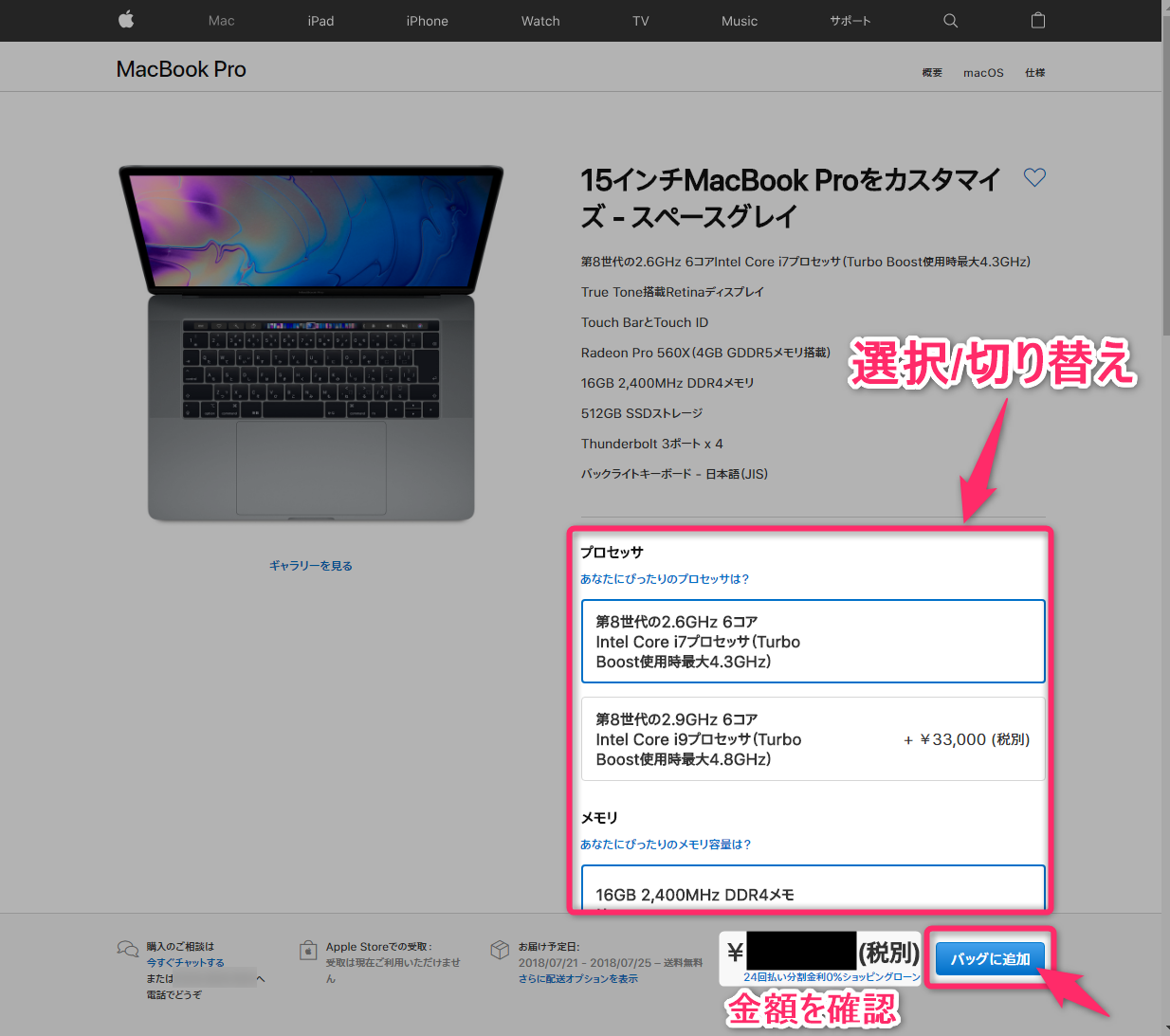
▲画像は初期設定。ここからカスタマイズ可能です。ただし、そこまで選択肢が多いわけではありません。見落としがちなキーボードの種類(日本語・英語など)の選択には十分注意してください。
※今回のモデルから、MacBook Proに「32GB」のメモリを搭載可能となっています。また、Touch Barなしを選択することはできません(今回新発売ではない旧モデルを購入する必要があります)。
アクセサリを選択して注文手続きへ
次に、MacBook Pro用の「AppleCare+ for Mac」や「レザースリーブ」、「USB-C - USBアダプタ」などの周辺機器を追加できる画面が表示されるので、必要なものについて「バッグに追加」をクリックしてから、「バッグを確認」をクリックします:
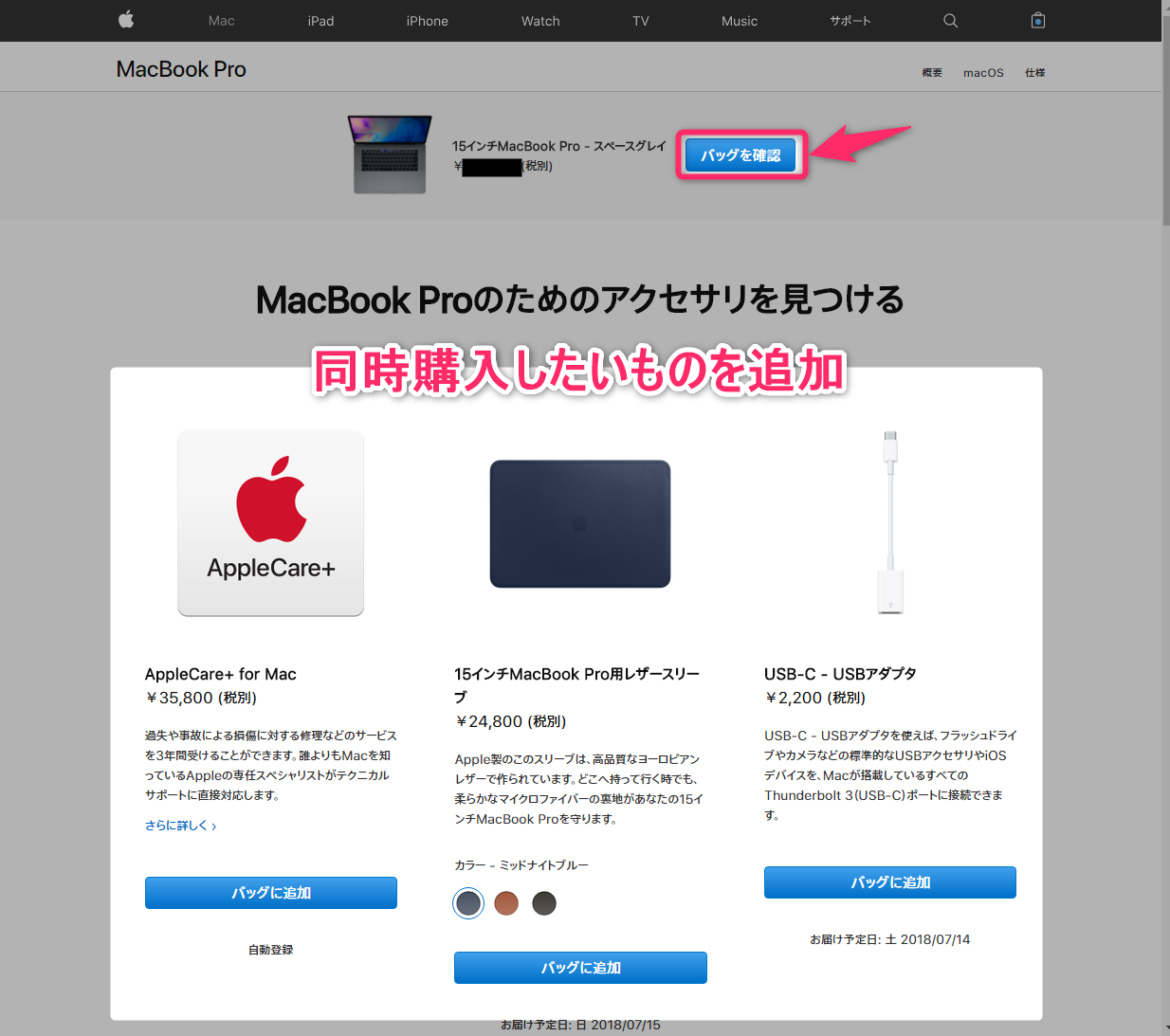
▲AppleCare+ for Macは、MacBook Pro本体と同時購入しておくと自動登録されるため、商品購入後の登録作業を省略することができます。
すると製品詳細が表示されるので、内容を確認しつて「注文手続きへ」をクリックします。
Apple IDでサインインする
購入手続きを進める
すると、詳細な購入手続きの画面に移ります。
配送方法・時間指定配達の選択
「1.配送とストア受け取りのオプション」では、配送してもらうか、Apple Storeの店舗で受け取るかを選択することができます。今回は「配送」を選択したまま、「お届け時間帯の選択」をクリックしました:
すると出荷日は4~6営業日と表示され、「お届け予定日」は「7月21日~25日」、「配送方法」については「通常配送」なのか「時間指定(午前中、14時~16時、16時~18時、18時~20時、19時~21時)」を選択する画面が表示されました。
こちらについて今回は「2018/07/21 - 2018/07/25、時間指定(19時~21時)」を選択して、「保存」をクリックしました:
元の画面に戻るので、「続ける」をタップしました:
配送先の設定
次に「2.配送先」の設定へ進みます。
Apple IDで購入経験があれば、ある程度自動的に入力されているはずなので、間違いや変更点がないかを確認して、「続ける」をクリックします:
Apple 配送ポリシー | [さらに詳しく]
・受け取りには署名/捺印が必要になる場合があります。
・私書箱、運送会社、ホテル等への発送はできません。
・宅配ボックスの設置されているマンション等にお住まいの方への配送については、配送時にご不在の場合、宅配ボックスを利用させていただきます。
・下記のお届け予定日には商品の準備と発送の時間が含まれています。
・出荷後1-3日(カスタマイズ製品を含む場合は出荷後3-4日)でお届けいたします。
お支払い
そして変更が比較的激しいお支払方法の設定画面が表示されます。
今回表示された選択肢は「クレジットカード」「Apple Storeギフトカード」「銀行振込/コンビニ振込」「代金引換」で、「ローン」の選択肢もありました。
前回は利用できなかった「コンビニ払込(前払い)」が復活していました(※ただし支払い上限額30万円は以前と同様で、今回新発売のMacBook Proを32GBメモリ搭載にする場合、コンビニ払いでは支払いできないものと思われます):
支払い方法を選択
[銀行振込(前払い)]
提携銀行へ送金可能な日本全国の銀行、ATMからお振込いただけます(振込手数料はお客様負担となります。海外からの送金不可)。
アップルが入金確認後、ご注文確定となります。くわしくはご利用ガイドの「お支払い方法のご案内」をご参照ください。
ご注意:毎月第2火曜日 AM2:00からAM5:00 はシステムメンテナンスのためご利用いただけません。
[コンビニ払込(前払い)]
払込手数料は無料、ご利用上限額は30万円です。提携コンビニエンスストア(セブンーイレブン、ローソン、ミニストップ、ファミリーマート、サークルK、サンクス、セイコーマート)でいつでも払込いただけます。
払込番号を発行いたしますので、お近くのコンビニからお支払いください。 アップルが入金確認後、ご注文確定となります。 くわしくはご利用ガイドの「お支払い方法のご案内」をご参照ください。
ご注意:毎月第2火曜日 AM2:00からAM5:00 はシステムメンテナンスのためご利用いただけません。
実際30万円を超える状態で選択すると、「このお支払方法はご購入金額の合計が¥300,000未満の場合にご利用いただけます。その他のお支払い方法をお選びください。」エラーが表示されました。
なお、代金引換については選択前の時点でエラーが表示されてしまいました:
申し訳ありません。以下の理由によりお支払い方法代金引換をご利用いただけません。
・このお支払い方法をご利用いただけない商品がご注文に含まれています。別のお支払い方法をお選びください。
・このお支払方法はご購入金額の合計が¥300,000未満の場合にご利用いただけます。その他のお支払い方法をお選びください。
Apple Storeギフトカードは8枚まで設定可能で、最大1枚50万円まで指定可能のため、こちらは上限金額的には問題になりませんが、そこそこの金額であれば便利なものの、MacBook Proの金額ともなるとなかなか使いにくいのではないかと思います(コンビニ払いが使えない金額だけれど店頭で店員さん相手に支払いたい、という場合に向いている?)。
今回は、標準で選択されている「クレジットカード」を選択し、クレジットカード番号や有効期限は自動入力されていたので、「セキュリティコード」および「支払い回数」を選択して「続ける」をクリックしました:
確認画面
最後に注文内容の確認画面が表示され、ここまでの設定内容が表示されます。
内容を確認して「ご注文の確定」をクリックします。
購入確定完了
スポンサーリンク
コメント(0)
新しいコメントを投稿
|HOME|
『Mac「開発元が未確認のため開けません」エラーが出て起動できないときの対策操作手順』 OLD >>

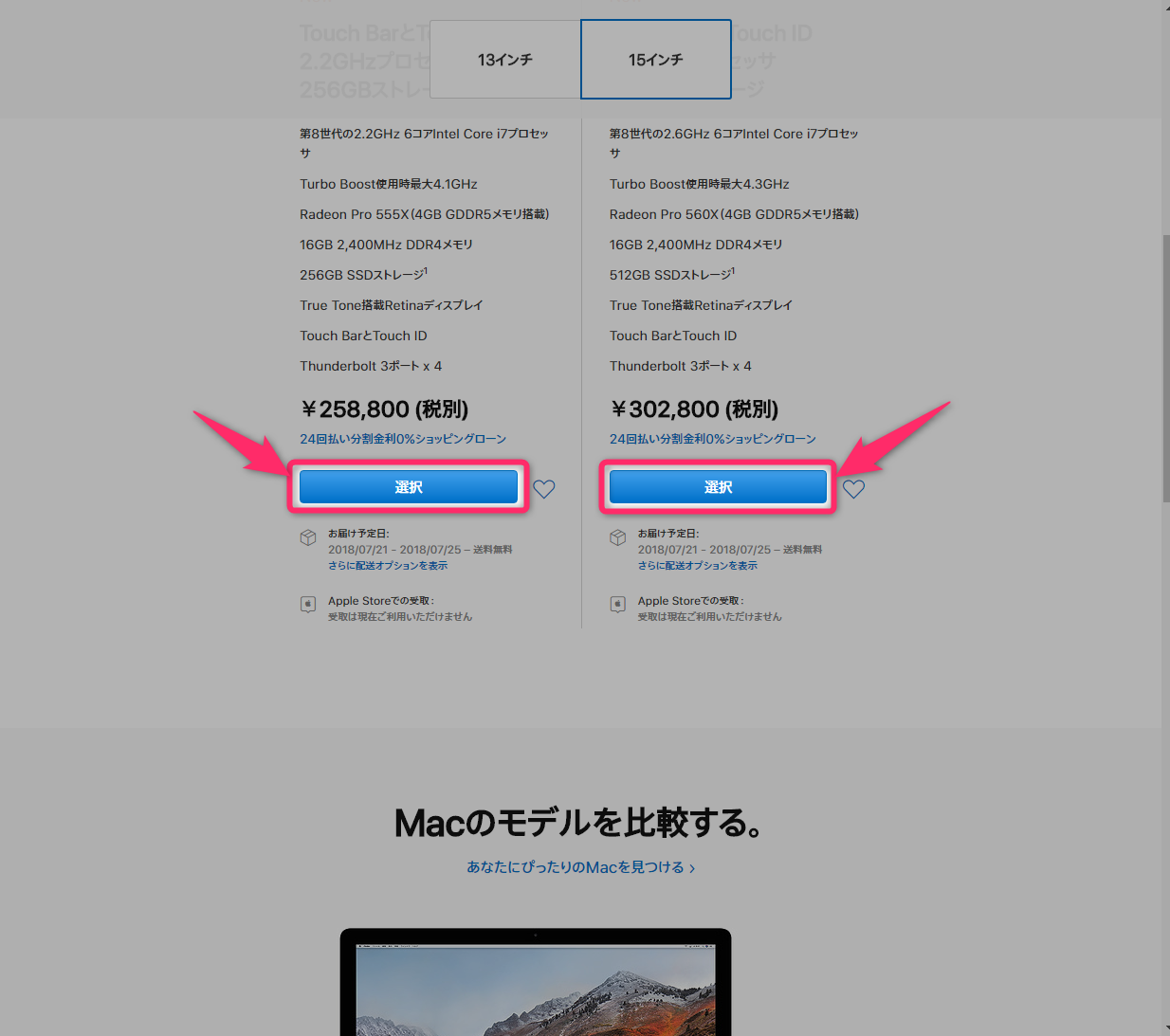
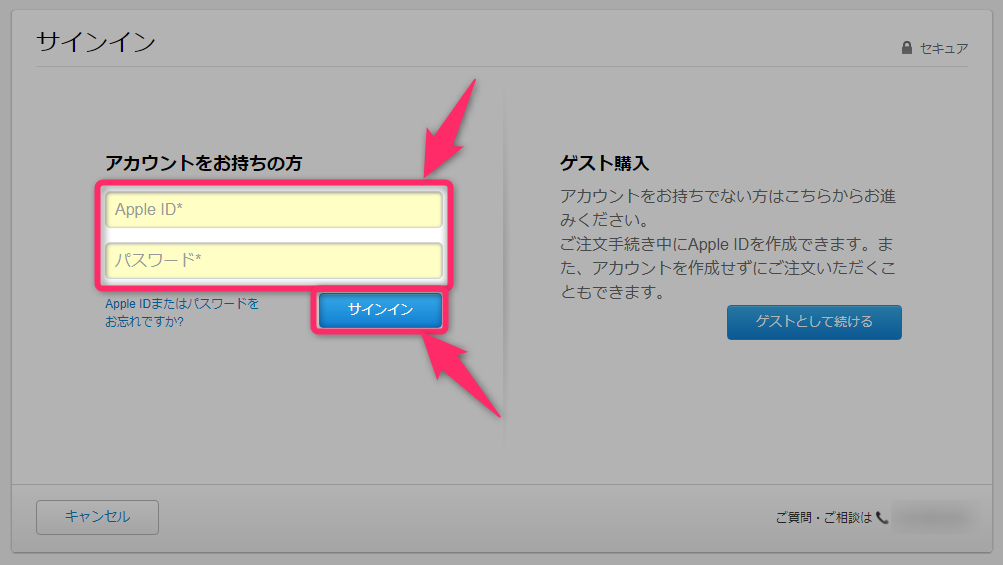

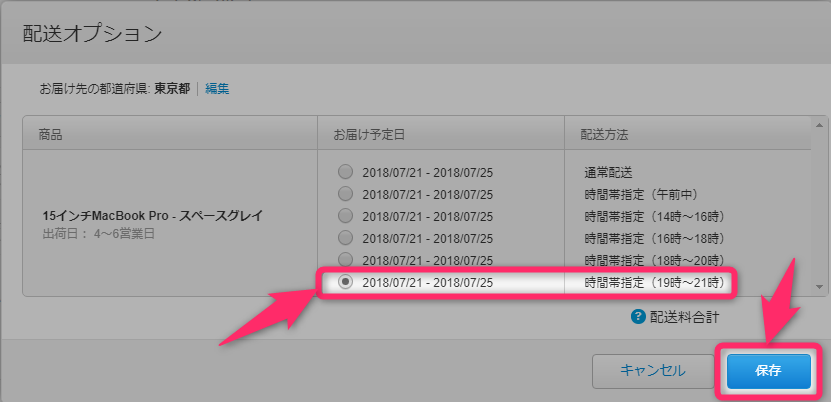
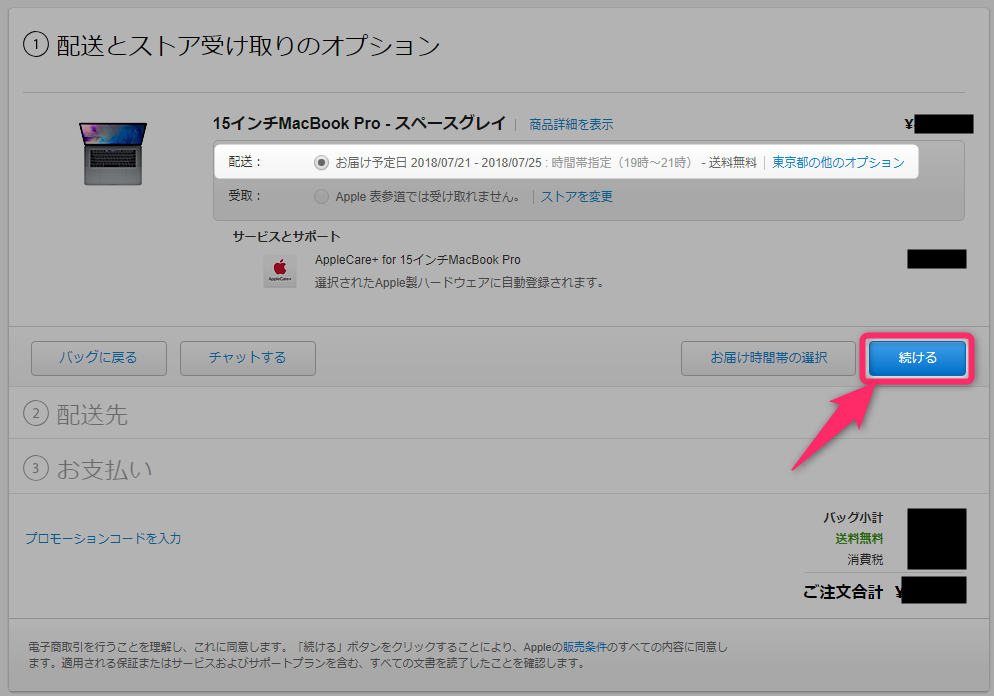
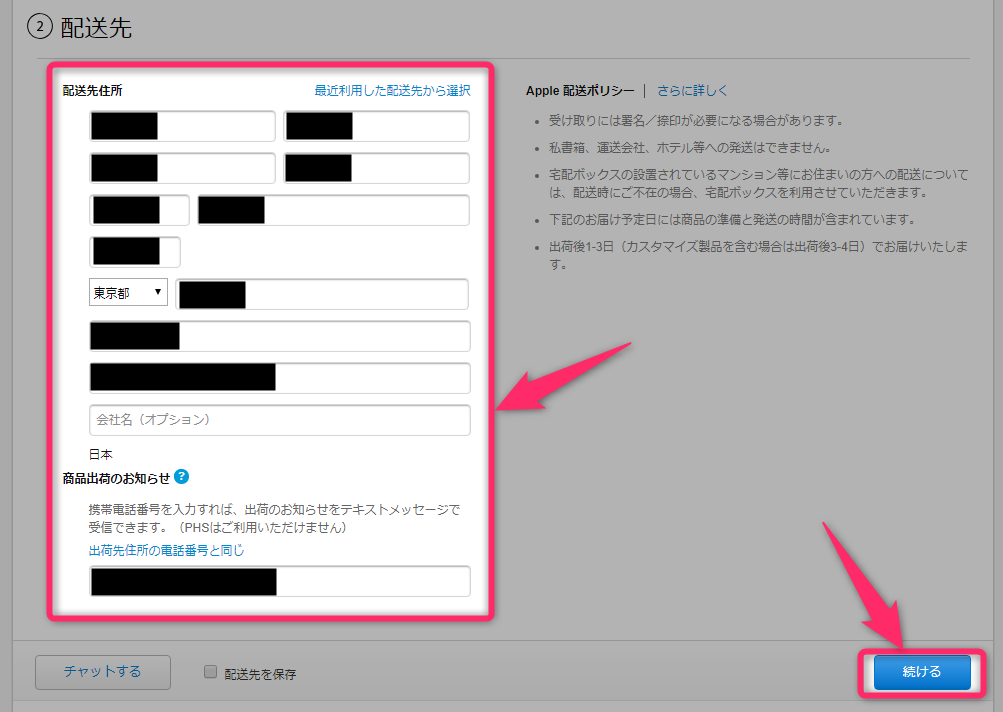
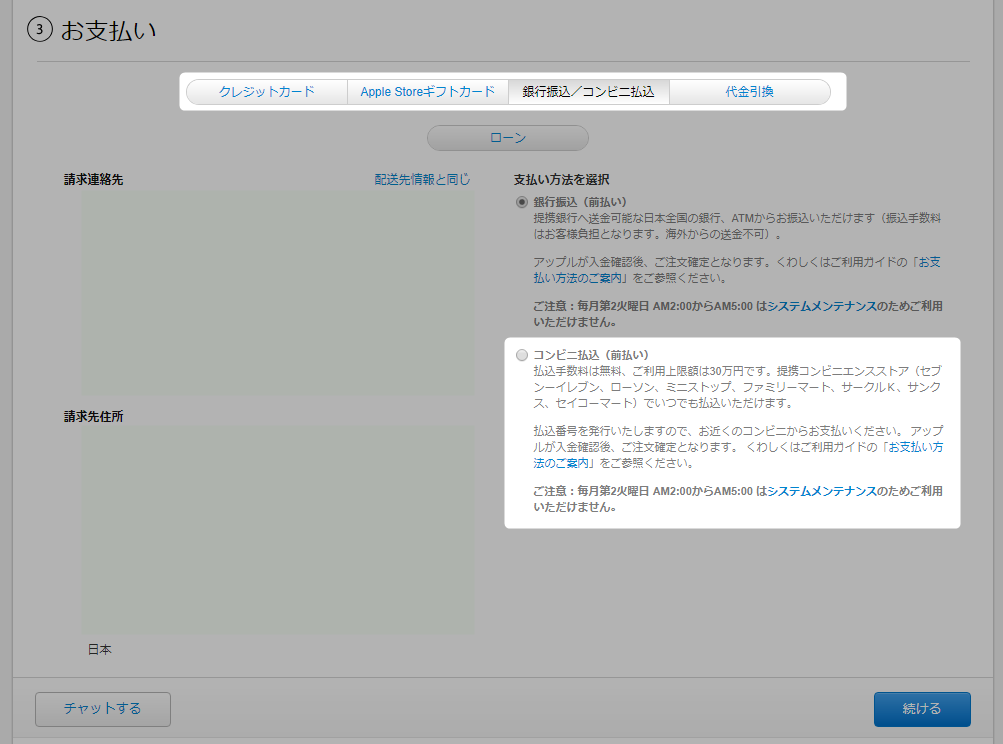
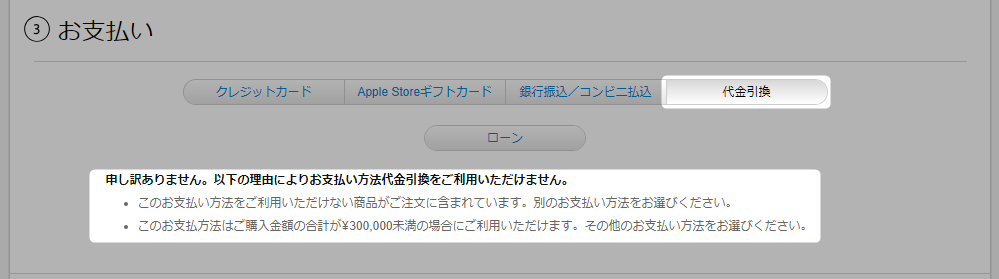

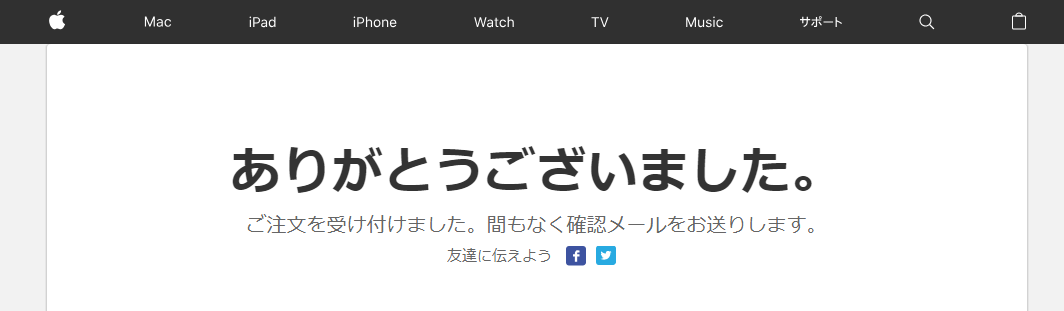
スポンサーリンク